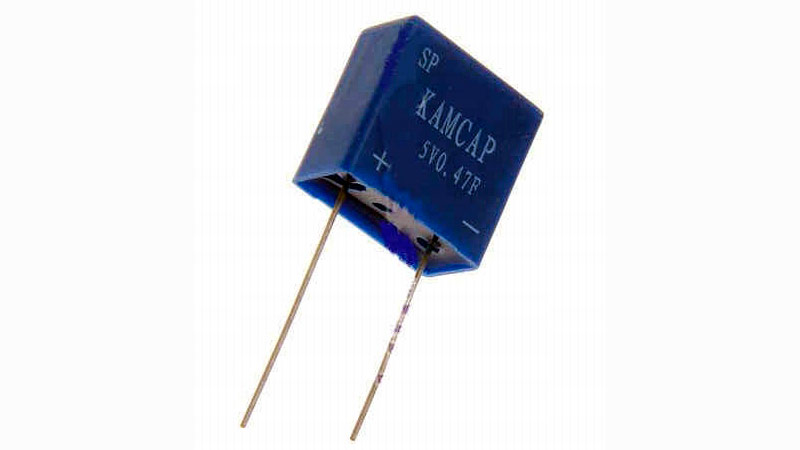Как подключить эбу к компьютеру
По просьбе NFT806 описываю процесс подключения трионика к компу по мотивам предыдущей записи.
Делай раз. Надо разжиться адаптером диагностическим системы OBDII USB, вот таким вот.
Они есть разных видов, но всякий VAG-COM китайский брать не надо, не факт, что он будет подключаться по CAN'у. WiFi и Bluetooth работать НЕ будут, подходит только USB. Они отличаются микросхемой-преобразователем USB-UART. У меня в адаптере используется PL2303HX, работает. Ev1lTwin рекомендует разжиться хотя бы девайсом на FT232RL, ибо, с его слов, возможны обрывы в 1 случае из 5. Я сразу предупрежу: самый свежие официальные драйвера для FT232RL положат китайский клон этой микросхемы наглухо, так что либо берите на PL2303, либо используйте не самые свежие (2.04 норм) драйвера для FT232.
Никогда, ни при каких обстоятельствах не берите адаптер, у которого внутри CH340/CH341 — это пежня китайская, драйвера их же, так что лучше не надо!
А, да, ещё он должен быть версии не ниже 1.3, но я ниже 1.5 не встречал, честно говоря.
Алсо, Mattias Claesson (который вообще мужик и является одним из разработчиков софта для прошивки Трионика) мягко мне намекнул, что кагбэ качество китайских клонов оставляет желать лучшего, и для прошивки стоит разжиться девайсом под названием Obdlink SX.
Короче, тут сами выбирайте: девайс типа моего стоит на всем известном сайте китайского ширпотреба в районе 350-450 рублей, такой же, но с FT232 внутри — уже 1000-1200 рублей, а Obdlink SX я в России быстро найти не смог.
Делай два. Надо добыть разъёмы, что не на скрутках и штекерах голимых всё соединять, а как белые люди. Разъём нужен для OBD-адаптера:
И для самого блока Трионика:
Я пильнул за свою жизнь несколько саабов, так что разъёмы у меня были. Диагностический разъём универсальный, находится на разборке или в автомагазине, а вот разъём для ЭБУ придётся добывать от сааба. Всегда есть вариант подключаться к мозгам, не вынимая их из машины, но я не сторонник внедрений в штатную проводку, так что пишу, как делал сам.
Делай три. Находим блок питания. Т7 шьётся на 12В, так что БП от компа вполне подойдёт. Вот такие разъёмы на нём можно найти:
12В находятся на любом контакте, отмеченном жёлтым цветом. Чтобы включить БП, нужно замкнуть зелёный провод на любой чёрный.
Делай четыре. Теперь нужны провода. Больше проводов! Смотрим на картинку:
Статья архивная. 2001 – 2003 год.
Для подключения автомобиля к персональному компьютеру необходимо приобрести или изготовить интерфейс связи между СОМ – портом и диагностическим разъемом K‑LINE .


Первая надпись на экране диагностического оборудования или компьютера,вызывающая панику у новичков, как правило, что – то типа «Нет связи», «Нет ответа контроллера» или нечто подобное, но не менее интригующее. Мотор-тестер, к примеру, начинает предлагать варианты – от неподключенного питания до аппаратной неисправности адаптера. Хорошо, если первой на диагностику прикатила машина с иммобилизатором и Вы уверены, что с адаптером все в порядке. Причина отсутствия связи на автомобилях без иммо банальна и возможна только в отечественном автопроме – разрыв линии диагностики, идущей от диагностического разъема до ЭБУ. Иммобилизатор использует K‑Line для связи с ЭБУ и включается в разрыв линии диагностики. Если иммобилизатор не установлен, то линия диагностики висит в воздухе и связь с ЭБУ отсутствует. На этом месте предполагалось, видимо, заглушка,но… Для восстановления связи нужно просто установить перемычку между контактами 9 – 1 и 18 разъема иммобилайзера (или установить иммобилайзер) как показано на рисунке. На практике, для сохранения функций плавного гашения света, да и просто для отпугивания пионеров обрезают и сращивают эти два провода, оставив иммо в разъеме.
Диагностический разъем ГАЗ.
1 + 12 V
2 + 12 V от АКБ
10 L‑Line
11 K‑Line
12 Масса
Диагностический разъем ВАЗ
Назначение контактов диагностической колодки
Местонахождение диагностических колодок
ВОЛГА – под капотом, на стенке моторного отсека, на стороне пассажира
ВАЗ 2110 – справа от водителя, рядом с рулевой колонкой
ВАЗ 2109 Низкая панель – на полке под «бардачком», рядом с ЭБУ
ВАЗ 2109 Высокая панель – за центральной консолью.
ВАЗ 2108 – 2115 «европанель» – на «торпедо», закрыто лючком.
Шевроле-Нива – OBD-II, около замка зажигания , частично прикрыт кожухом рулевого управления.
ВАЗ 11183 «Калина» – Под нишей для мелочей рядом с ручкой КПП.
ВАЗ 21126 «Приора» – за «бардачком» .

 | Шевроле-Нива – блок управления находится в районе ног переднего пассажира. Доступ к жгуту возможен только при снятом перчаточном ящике, для извлечения блока нужно демонтировать перчаточный ящик («бардачок») и открутить от блока предохранители. Для перезаписи блок можно не откручивать, если есть кабель достаточной длины. |
 | ВАЗ 2106 i – Блок управления находится на месте полочки под бардачком, там же расположены предохранители ЭБУ, диагностическая колодка и реле ПТФ. Все это закрыто чисто по отечественному, пластиковым щитком с огромными зазорами. Для подключения диагностики щиток придется открутить, т. к. несмотря на его «гибкость», вставить диагностический разъем не получается. | |
 |  | |
| ВАЗ 11183 «Калина» | ВАЗ 21126 «Приора» | |
Разъем для подключения диагностического оборудования к автомобилям ВАЗ (старого типа, аналог GM)

Для подключения диагностического оборудования к колодке можно воспользоваться штыревым контактом соответствующего диаметра, но гораздо удобнее изготовить специализированный разъем.
Данная конструкция была разработана НПП НТС для подключения своего диагностического оборудования. В несколько измененном виде данные разъемы можно встретить на авторынках Тольятти. Данный чертеж был выполнен и предоставлен ©AIST
Разъем, изображенный на фотографии можно приобрести в Тольятти на авторынке «Пламя». Он довольно качественно изготовлен и имеет одно несомненное преимущество – наличие довольно большого объема свободного места. Я, например, без труда уместил в нем адаптер k‑line. Получился компактный адаптер для ноутбука.
А вот такую колодку подключения к разъемам диаоностики можно заказать в он-лайне на сайте тольяттинской фирмы ЗАПЧАСТЬ – СЕРВИС . Колодка представляет собой пластмассовый двухсторонний разъем, с одной стороны которого подключение к штатной ВАЗ-овской колодке диагностики, с другой – OBD II. Я уже неоднократно их заказывал, доставка бандеролью (в Волгоград) в течении недели.
Как самому смастерить разъемы для подключения к диагностическим разъемам? Своим опытом по изготовлению делится Sany 77 – скачать подробную инструкцию

Теперь немного о шнуре. НПП НТС, например, комплектует свои адаптеры KR‑ 2 3 ‑х проводным жгутом длиной 5 метров, по двум подается питание («+» и «-» с АКБ, кроколилы) и один неэкранированный сигнальный провод, подсоединяемый в колодке к контакту «М». При самостоятельном изготовлении шнура нужно иметь ввиду, что при использовании качественного экранированного провода длину можно нарастить до 15 м, и то, что система с отдельной подачей питания выбрана из-за того, что в старых типах проводки не подавалось питание на колодку диагностики – в настоящее время можно все подключать непосредственно к колодке. На фотографиях изображены «сменные» шнуры для ВАЗ и ГАЗ с питанием адаптера с колодки диагностики.

И, несомненно, самым удобным в эксплуатации при использовании ноутбука является колодка со встроенным адаптером К‑Line. Адаптер, изображенный на фотографии слева активно используется для диагностики и работы с инженерным ЭБУ J 5 On-line tuner совместно с ноутбуком IBM Thinkpad P‑II/ 366 . Диагностическую колодку такого типа можно найти в Тольятти, рынок «Пламя» или сделать самому.
В заключение приведем распиновку адаптеров:
1 . Самого популярного K‑Line от chiptuner.ru – она полностью соответствует распиновке адаптера KR‑ 2 от НПП НТС: 2 ‑K-Line, 4 , 5 + питания, 8 , 9 – GND.
2 . Адаптер K‑Line v. 1 . 7 : 9 ‑pin от Автоэлектрика: 1 – K‑Line, 4 – масса K‑Line, 5 – масса питания, 8 – плюс питания.
3 . Адаптер K‑L-Line v. 2 . 1 (и от USB K‑L-Line) от Автоэлектрика: 1 , 14 – K‑line; 13 , 25 L‑Line; 17 , 18 + 12 V; 21 , 22 GND; 3 – J 1850 Bus+
1. Не подсоединяйте диагностический адаптер к компьютеру. Если вы уже подключили адаптер к ПК, извлеките его из USB порта.
2. Запустите файл CDM20802_Setup .exe (указанный файл смотрите папке или архиве USB driver на прилагаемом компакт диске )– данный файл установит драйвера виртуального COM порта.
3. По завершению установки программы подсоедините адаптер USB порту Вашего ПК – Windows должен сам найти и опознать устройство Serial to USB converter.
4. После этого приступаем к настройке виртуального COM порта.
5. Пуск –> Настройка ->Панель управления -> Система. Должно появится следующее окно: 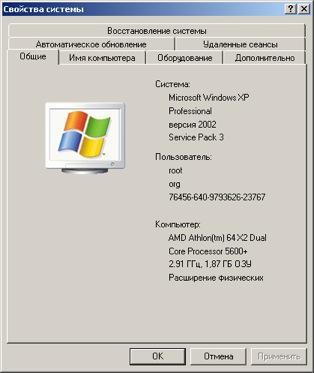
6. Пройдите на вкладку «Оборудование» и нажмите на кнопку «Диспетчер устройств»: 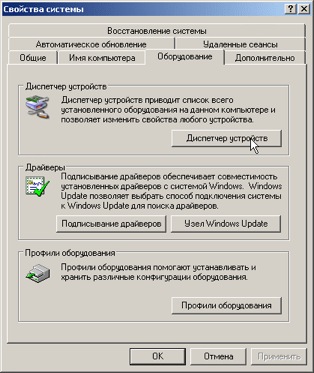
7. Перед Вами появится подобное окно, найдите в данном окне ветку «Порты (COM и LPT)»: 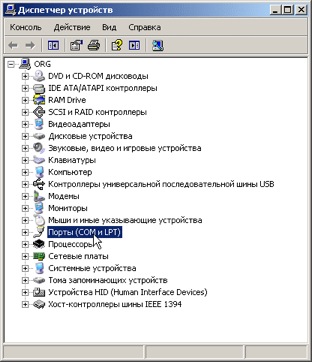
8. В данной ветке, найдите COM порт с именем USB-SERIAL (имя может немного отличаться). В скобках будет указан его номер, в нашем случае COM15. 
9. У Вас должен быть номер от 1 до 4, В противном случае используйте 10 пункт. После этого закройте все окна и проверьте соединение с ЭБУ. Если нет соединения с ЭБУ, то читайте дальше, как изменить важные параметры порта.
10. Если номер порта больше 4, то необходимо его изменить. Для этого щелкните правой кнопкой мышки по выбранному из списка порту и перейдите в пункт «Свойства»: 
11. Перед Вами появится окно свойств COM порта в которой необходимо выбрать вкладку «Параметры порта»: 
12. В представленной вкладке «Параметры порта» нажмите кнопку «Дополнительно…»: 
13. В появившемся окне необходимо установить номер COM порта. Измените его на номер от 1 до 4: 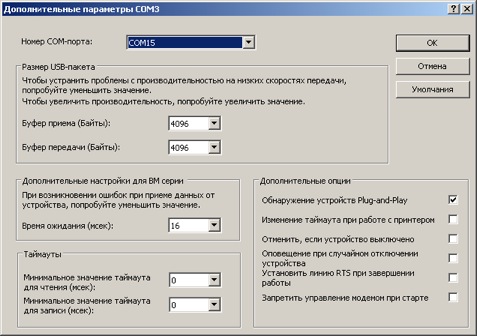
14. К примеру на номер COM2. В случае, если адаптер не будет соединяться с ЭБУ или соединение будет нестабильным, то попробуйте изменить параметр «Время ожидания (мсек)» до 5 мс или вплоть до 1 – 2 мс, а также уменьшить значения «Буфер приема» и «Буфер передачи». Критичные параметры настроек подчеркнуты красными линями: 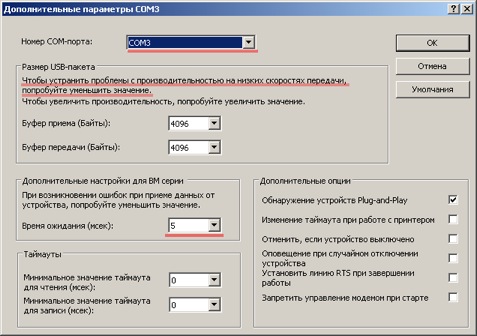
15. После этого закройте все окна, отвечая утвердительно («ОК», «Применить», «Сохранить», и т.д) Далее, во всех диагностических программах надо будет указывать, что адаптер подключен к COM порту с номером 2, т.е COM2. Теперь Ваш адаптер готов к работе и Вы можете производить диагностику.
1. Не подсоединяйте диагностический адаптер к компьютеру. Если вы уже подключили адаптер к ПК, извлеките его из USB порта.
2. Запустите файл CDM20802_Setup .exe (указанный файл смотрите папке или архиве USB driver на прилагаемом компакт диске )– данный файл установит драйвера виртуального COM порта.
3. По завершению установки программы подсоедините адаптер USB порту Вашего ПК – Windows должен сам найти и опознать устройство Serial to USB converter.
4. После этого приступаем к настройке виртуального COM порта.
5. Пуск –> Настройка ->Панель управления -> Система. Должно появится следующее окно: 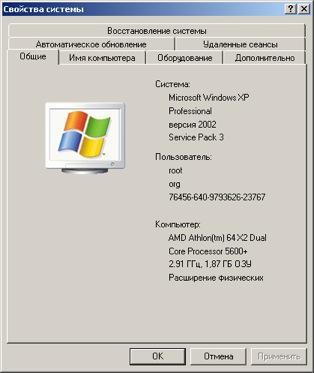
6. Пройдите на вкладку «Оборудование» и нажмите на кнопку «Диспетчер устройств»: 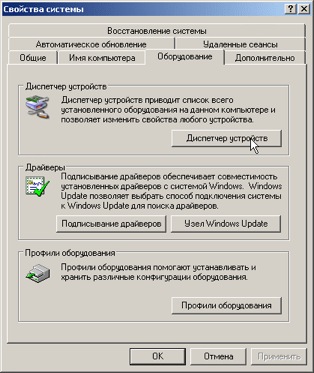
7. Перед Вами появится подобное окно, найдите в данном окне ветку «Порты (COM и LPT)»: 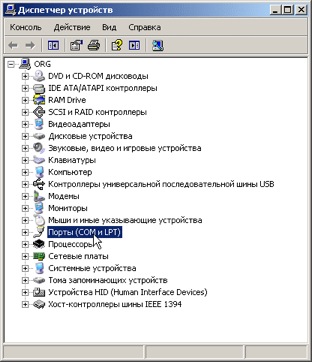
8. В данной ветке, найдите COM порт с именем USB-SERIAL (имя может немного отличаться). В скобках будет указан его номер, в нашем случае COM15. 
9. У Вас должен быть номер от 1 до 4, В противном случае используйте 10 пункт. После этого закройте все окна и проверьте соединение с ЭБУ. Если нет соединения с ЭБУ, то читайте дальше, как изменить важные параметры порта.
10. Если номер порта больше 4, то необходимо его изменить. Для этого щелкните правой кнопкой мышки по выбранному из списка порту и перейдите в пункт «Свойства»: 
11. Перед Вами появится окно свойств COM порта в которой необходимо выбрать вкладку «Параметры порта»: 
12. В представленной вкладке «Параметры порта» нажмите кнопку «Дополнительно…»: 
13. В появившемся окне необходимо установить номер COM порта. Измените его на номер от 1 до 4: 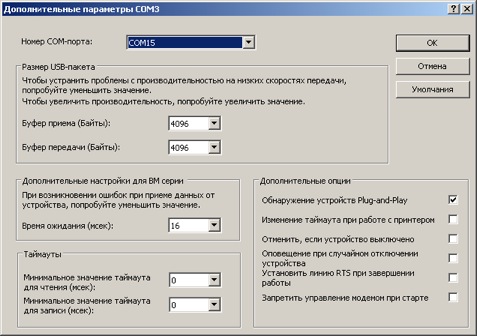
14. К примеру на номер COM2. В случае, если адаптер не будет соединяться с ЭБУ или соединение будет нестабильным, то попробуйте изменить параметр «Время ожидания (мсек)» до 5 мс или вплоть до 1 – 2 мс, а также уменьшить значения «Буфер приема» и «Буфер передачи». Критичные параметры настроек подчеркнуты красными линями: 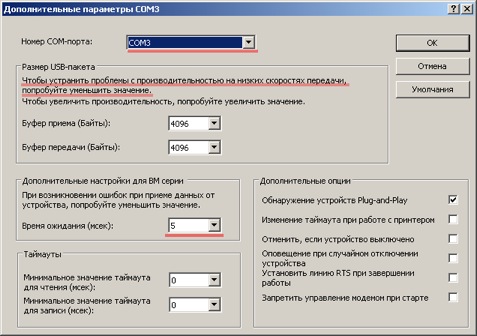
15. После этого закройте все окна, отвечая утвердительно («ОК», «Применить», «Сохранить», и т.д) Далее, во всех диагностических программах надо будет указывать, что адаптер подключен к COM порту с номером 2, т.е COM2. Теперь Ваш адаптер готов к работе и Вы можете производить диагностику.
Подавляющее большинство современных авто использует инжекторную систему подачи топлива. Она предусматривает наличие специальной линии, посредством которой данные, передаваемые с инжекторного блока в ЭБУ, можно получить на внешнем устройстве, например, ноутбуке. Для сопряжения этой линии, именуемой K-line, необходим переходник. Наличие такого адаптера существенно расширяет возможности диагностирования систем двигателя, и сегодня мы узнаем, что именно можно делать, имея такой адаптер, и как его изготовить самостоятельно.

Для чего нужна линия K-line
Итак, что можно сделать с помощью переходника K-Line?
Возможности линии для передачи данных могут зависеть как от модели автомобиля, так и установленного в нём ЭБУ. Многое зависит также от используемой диагностической программы, хотя в принципе такое ПО базируется на возможностях железа.

Итак, что можно сделать, имея адаптер и ноутбук:
- читать и интерпретировать коды ошибок ЭБУ, а также удалять их из памяти бортового компьютера;
- производить анализ функционирования узлов двигателя;
- загружать новые прошивки ЭБУ;
- изменять значение констант (например, допустимое содержание СО);
- производить настройку конфигураций электронного блока управления.
Большинство ЭБУ отечественных марок авто допускают проведение манипуляций с ПО, загруженным в бортовой компьютер. Но для реализации такой возможности требуется использование специальной схемы.
Как собрать K-line адаптер своими руками
K-Line представляет собой одноканальную шину, предназначенную для передачи данных в обеих направлениях. Со стороны ЭБУ присутствует разъём OBD2, со стороны внешнего устройства разъём сопряжения может быть разным, от устаревшего COM-порта до USB-разъёма. Принципиальная съема адаптера должна обеспечивать передачу данных по протоколам ISO 9141-2 или его более поздней модификации – ISO 14230.
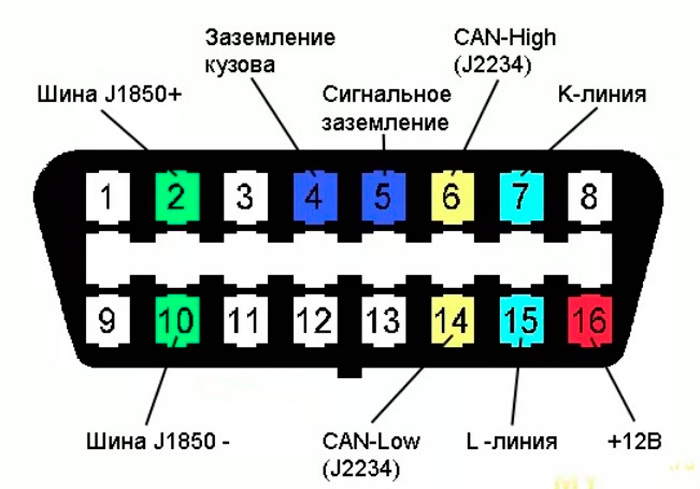
В принципе такой адаптер можно приобрести в магазине, стоимость его невелика, однако многие автолюбители предпочитают использовать самодельные переходники, благо их можно более качественно адаптировать под конкретную модель машины (вернее, её силового агрегата) и бортового компьютера.
В интернете имеется немало вариантов схем таких устройств сопряжения, включая достаточно простые, ориентированные на COM-порт. Но поскольку современные ноутбуки такими портами давно не оснащаются, потребуется также применение переходника, что снижает надёжность устройства. Поэтому имеет смысл использовать самодельный K-Line-адаптер с USB-портом для подключения к ноутбуку, однако техническая реализация такой схемы будет намного сложнее.
Вам потребуется несколько специализированных микросхем, печатная плата и немало других мелких деталей. Но поскольку уже практически нет людей, ни разу не менявших свой сотовый телефон, то наверняка у вас завалялся старый USB-кабель, который вполне успешно можно использовать для наших целей.
Итак, что нам понадобится, чтобы сделать адаптер K-Line с USB входом для подключения к ПК своими руками:
- 4 резистора номиналом 3 Ком;
![Резистор номиналом 3кОм]()
- выпрямительный диод;
![Диод выпрямительный]()
- конденсатор на 0,47-0,5 F;
![конденсатор]()
- ещё три резистора разного номинала: 1, 8,4 и 10 Ком;
- 2 транзистора;
![Транзистор]()
- собственно USB кабель;
- паяльник.
![Паяльник]()
Принципиальная схема такого K-Line адаптера выглядит следующим образом:

Разумеется, топологию схемы вы можете изменить по своему усмотрению, и даже можете использовать печатную плату, но проще всё-таки делать всё навесным монтажом элементов.
Транзисторы можно выпаять из старого блока питания компьютера, но если такой возможности нет, то можно приобрести их в магазине радиодеталей. Вместе с выпрямительным диодом с невысокой характеристикой падения напряжения. Его даже можно не впаивать в микросхему, главное – не перепутать полюса, и всё же рекомендуется интегрировать его в схему – так будет надёжнее и безопаснее. Конденсатор нужен для сглаживания помех, которые могут возникать в результате наводки.
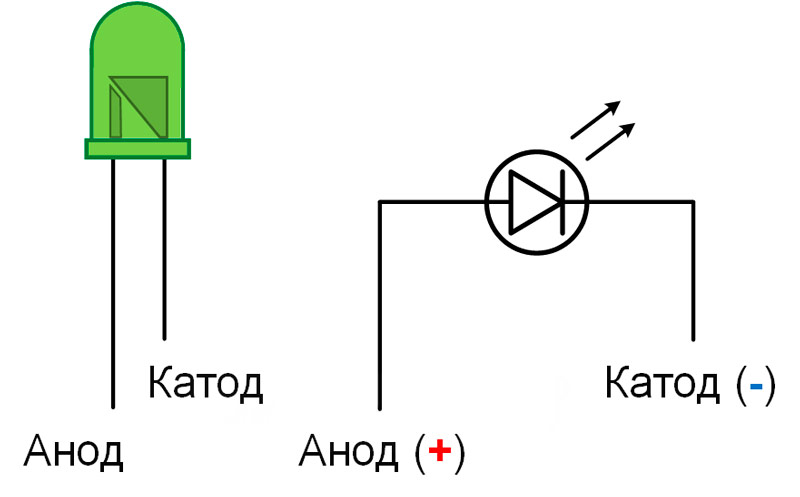
Паяльные работы – далеко не всё, что требуется для сборки адаптера. Во-первых, на ноутбук необходимо установить драйвер этого устройства. Его можно найти в интернете (имя файла – PL-2303), он необходим для реализации возможности принимать и передавать данные с разными скоростями. После установки ПО подключите адаптер к любому USB-порту, он должен появиться в диспетчере устройств как новое оборудование. Там же должен высветиться номер порта COM, который необходимо запомнить – он будет нужен при выполнении настройки K-Line адаптера.
Теперь следует заняться нашим кабелем – он тоже требует переделки. Отрезаем или отпаиваем ту его часть, которая подсоединяется к телефону (micro-USB), и теперь нам нужно определить назначение проводов. Для этого нужно воспользоваться утилитой B&B COM Test. Скачиваем программку, устанавливаем. Подключаем второй конец кабеля к компьютеру, запускаем утилиту, выставляем в параметрах записанный ранее COM-порт адаптера, скорость передачи данных для тестирования значения не имеет.
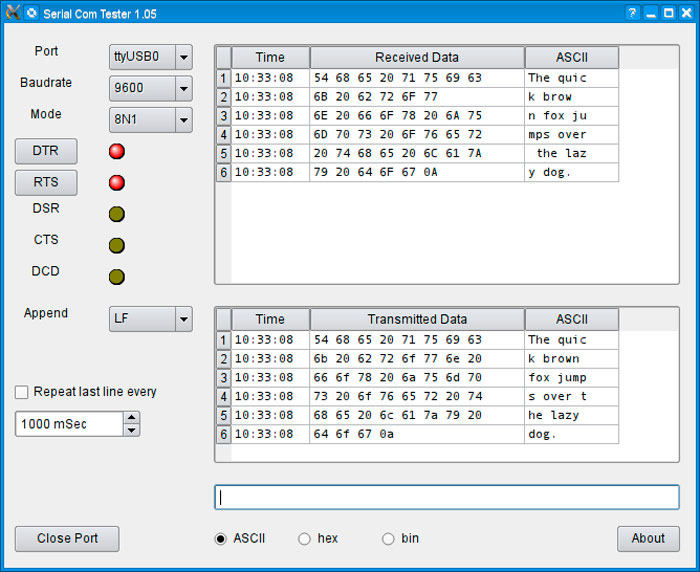
Обычно провод чёрного цвета – минусовой, проверить это можно прозвоном на корпусе разъёма. Теперь наша задача – найти провод, номинал которого равен 3.3 В, используя для этого вольтметр в соответствующем диапазоне измерений. Далее в окне запущенной программы набираем любую команду, если вольтметр изменит показания, значит, это провод является выходом (маркировка TxD).
Осталось определить провод, являющийся входом (нельзя, чтобы он контактировал с минусовым проводом). Если всё сделано правильно, то при вводе любого текста в нашей утилите он отобразится в другом окне B&B COM Test. Это означает, что устройство работает в двух направлениях – на передачу и приём данных.
Осталось впаять провода в схему, а также подключить разъём OBDII, распиновка K-Line адаптера для него показана на схеме:
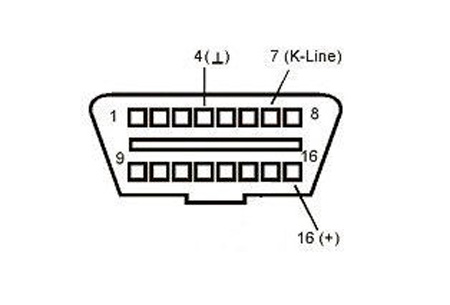
Отметим, что четвёртый провод подсоединяется к L-Line – эта линия используется для подсоединения некоторых старых импортных моделей, но мы его использовать не будем. Для надёжности схему рекомендуется заключить в пластиковый корпус подходящих размеров, предварительно убедившись в отсутствии замыканий или обрывов.
Можно также впаять светодиод, который будет загораться при подключении адаптера и мигать во время обмена данными, но делать это нужно в обвязке с транзистором, чтобы сигнал на линии не смазывался наводками.
И ещё немного о подборе компонентов для нашей схемы. Диод, который выполняет функцию защиты схемы устройства от переполюсовки, необходимо подбирать с минимальным параметром падения напряжения. В качестве примера можно посоветовать диод Шоттки. Номинал резистора R4 в некоторых случаях следует подбирать меньше указанных 3 Ком, например, в диапазоне 500-1000 Ом, выполняя замеры тока в схеме между общим проводом и устройством в пределах 17-25 mA.
Основной недостаток адаптеров такого типа – передача сигнала от К-линии к компьютеру может прерываться из-за медленно закрывающегося транзистора, поэтому для предотвращения перенасыщения транзистора необходимо вручную подбирать номиналы резисторов.
Адаптер как средство диагностики и перепрошивки ЭБУ может использоваться для автомобилей со следующими вариантами исполнения бортового компьютера: Январь (версия 5/7.2), Микас (версии 7.1/7.6), Bosch (версия ПО 7.9.7/ MP-70), VS (версия 5.1).
Для прошивки ЭБУ с помощью адаптера K-Line используют программы типа Winflashecu, EcuProg (версия 1.8), Chiploader. Сам процесс прошивки происходит по стандартной схеме: после подключения ЭБУ нужно выбрать порт, образ новой прошивки и нажать кнопку Start.
Конечно, если нет возможностей или желания сделать устройство K-Line своими руками, можно приобрести готовое. Как выбрать адаптер для диагностики ЭБУ? Дело в том, что многие модели рассчитаны на применение в конкретных блоках управления. Так, адаптер BM9213 (производитель – компания «Мастеркит») совместим со всеми марками машин, ЭБУ которых имеет разъём стандарта J1962. Адаптер «Штат» ориентирован на все модели ВАЗ.
Вывод
Нельзя сказать, что самостоятельно собрать такой переходник – задача тривиальная. Вам понадобится не только владение паяльником, но и некоторые знания в схемотехнике, но если с этим всё в порядке, то таким способом вы сможете сэкономить 1-2 тысячи рублей и при этом смастерить адаптер, идеально адаптированный под ваш бортовой компьютер.
Читайте также: